FoneGeek iOS System Recovery Tool för Windows och Mac (i 3 steg)
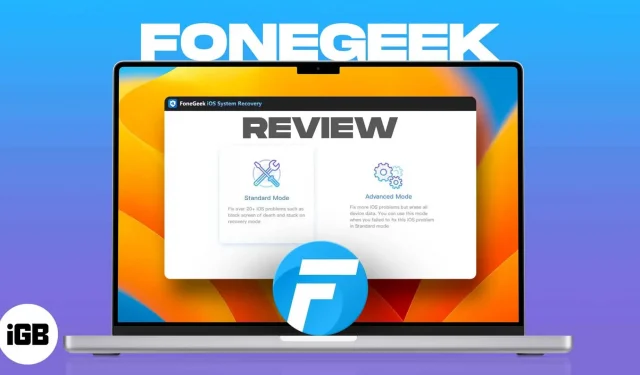
FoneGeek iOS System Recovery Tool för Windows och Mac hjälper användare att lösa alla problem med sin iPhone och iPad utan dataförlust. Det är en pålitlig lösning för alla nybörjare och professionella.
fördelar
- Inget dataformat krävs
- Lätt att använda gränssnitt
- Tydliga instruktioner
Minus
- Stöder inte Windows 11
- Månadsplan kostnad
Pris: Månadsplan från $23,95.
Oavsett vad är en död iPhone eller iPad en av de värsta mardrömmarna. Och om du lever det just nu, har vi dig täckt. FoneGeek iOS System Restore lovade att fixa över 200 systemproblem.
Och jag satte den genom spinncykeln för att testa och granska den. Det fina är att du inte behöver vara expert för att lösa ett problem. Din iPhone/iPad-data kan också sparas. Så låt oss se hur FoneGeek kan hjälpa.
FoneGeek iOS System Recovery Review: Allt du behöver veta
Om din iOS-enhet har fastnat vid Apple-logotypen, i DFU/återställningsläge, eller till och med på en svart eller vit dödsskärm, är FoneGeek en värdig kandidat för att lösa alla dessa problem.
Med bara två alternativ på startskärmen är detta det enklaste iOS-återställningsprogrammet jag någonsin stött på. Det är anmärkningsvärt att två alternativ för systemåterställning, standardläge och avancerat läge, är tillgängliga direkt efter lanseringen.
- Standardläge: Åtgärdar problem som svart dödsskärm och fastnat i DFU-läge eller återställningsläge. Utan att radera någon data.
- Avancerat läge: om standardläget inte fungerar är det bara det här som kommer in. Men det raderar all data.
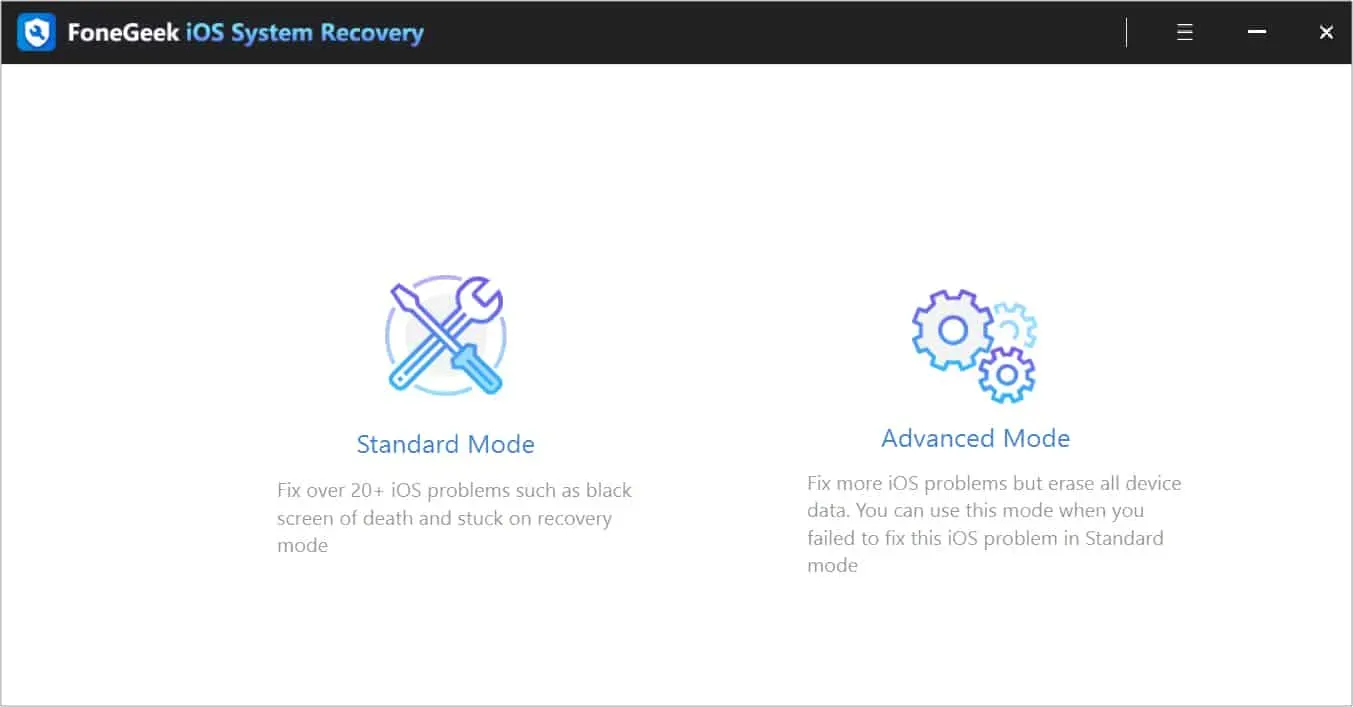
Jag tror att jag har gjort det väldigt (upprepade gånger) klart att FoneGeek är lätt att använda. Låt oss nu titta på beviset för detta påstående.
Hur man använder FoneGeek iOS System Recovery för att fixa din iPhone eller iPad
Programvaran låter dig fixa en misslyckad iOS-enhet i bara 4 steg.
- Kör programmet och välj Standard eller Avancerat läge.
- Anslut din iOS-enhet med datakabel i DFU-läge. Följ instruktionerna på skärmen för att sätta din enhet i DFU-läge.
- När den upptäcker din telefon i DFU-läge kommer den att be dig ladda ner firmware för enheten.
- När du har laddat ner klickar du på ”Fixa nu” på prompten. Då blir allt automatiskt.
Det är verkligen så enkelt. Jag bör dock nämna att du måste ha den senaste versionen av iTunes installerad på din dator. Annars kommer ditt DFU-läge inte att kännas igen.
Jag älskar att du får all hjälp du behöver eftersom du är tydligt instruerad om hur du sätter din iPhone i DFU-läge eller återställningsläge (tillgängligt för alla iPhone-modeller). Detta gör det enkelt för även nybörjare att använda och krydda sina iOS-enheter.
Enheter som stöds
FoneGeek hjälper dig på båda sidor om du använder Windows eller Mac. De har återställningsprogram för båda dessa operativsystem.
iOS-enheter
- iPhone: iPhone 14, iPhone SE 3/2, iPhone 13 (mini), iPhone 13 Pro (max), iPhone 12 (mini), iPhone 12 Pro (max), iPhone 11, iPhone 11 Pro (max), iPhone XS ( Max), iPhone X/XR, iPhone 8 (Plus), iPhone 7 (Plus), iPhone 6s (Plus) och iPhone 6 (Plus).
- iPad: iPad Pro 5/4/3/2/1, iPad Air 5/4/3/2/1, iPad mini 6/5/4/2/1 och iPad 9/8/7/6/5/4 /3/2/1.
- iPod Touch: iPod touch 7, iPod touch 6, iPod touch 5, iPod touch 4, iPod touch 3, iPod touch 2, iPod touch
iOS-versioner – iOS 16, iOS 15, iOS 14, iOS 13, iOS 12, iOS 11, iOS 10, iOS 9, iOS 8, iOS 7.
Varför FoneGeek Recovery?
På iGeeksBlog bryr vi oss om bekvämligheten för våra användare, så när vi känner att de behöver hjälp eller verktyg ger vi dem gärna all vägledning och vägledning vi kan.
FoneGeek iOS-systemåterställning var helt förenlig med vibrationer. Det är lätt att använda och erbjuder ett enkelt och nästan säkert sätt att återställa din iPhone eller iPad. Här är några nyckelfunktioner som jag gillade med programvaran,
- Uppriktigt gränssnitt.
- Välillustrerad guide för allt vi behöver.
- Olika sektioner för generationer av iOS-enheter.
- Automatisk upptäckt av enhetens firmware.
- Ger datasäkerhet.
Sammantaget är FoneGeeks iOS-återställningsprogram ett utmärkt val för alla som vill återställa sin iOS-enhet. I de flesta fall extraherar den till och med dina data, så det är en win-win-situation. Om du vill piffa upp din iOS-enhet bör du definitivt prova den.
Priser
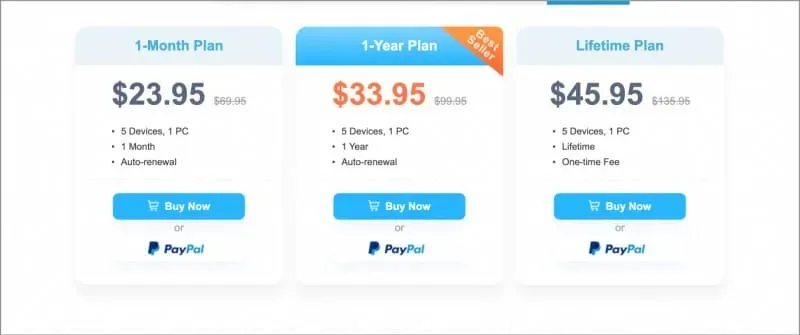
Särskilt är den månatliga prenumerationen lite dyrare, speciellt om du letar efter en engångsanvändning. Men om du väljer års- eller livstidsplanen är den relativt billigare (även än sina konkurrenter).
Lämna ett svar